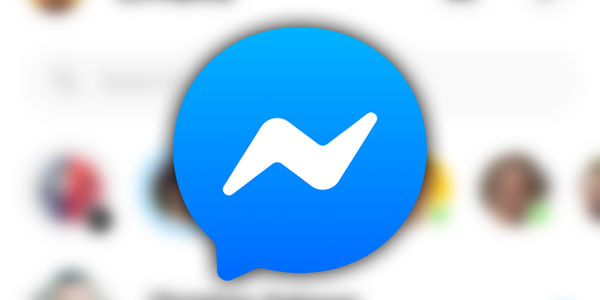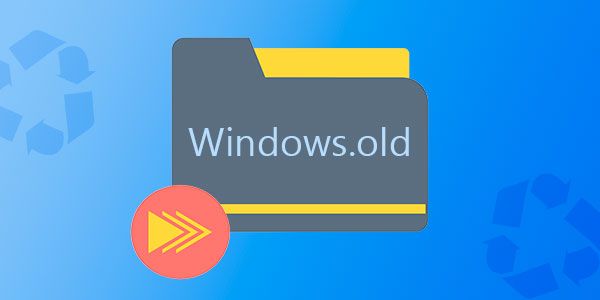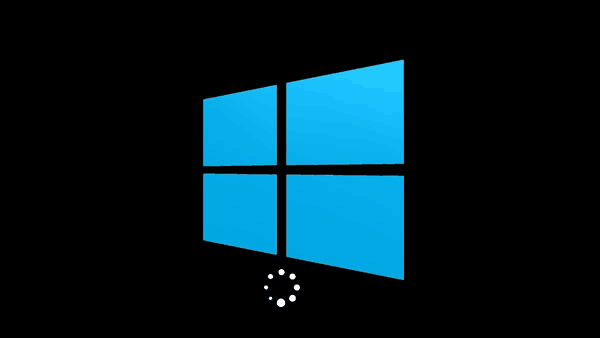Es gibt viele kontroverse Informationen über die Wiederherstellung von SSD-Laufwerken im Umlauf. Der Zweck dieses Artikels ist der Versuch, zu klären, was, wann und wie im sehr spezifischen Fall von SSD-Laufwerken wiederhergestellt werden kann.

Warum SSD-Laufwerke anders sind
Es besteht kein Zweifel daran, dass Solid-State-Laufwerke (SSD) im Vergleich zu herkömmlichen Festplattenlaufwerken (HDD) sehr unterschiedlich sind. Der offensichtliche Teil ist natürlich die Verwendung von Flash-Chips zur Speicherung von Informationen anstelle von rotierenden Platten und beweglichen Köpfen wie bei herkömmlichen Festplatten. Aber das ist nicht das, was sie so fremd für moderne Datenwiederherstellungstools macht.
Ihre vertrauten USB-Flash-Laufwerke und Speicherkarten wie diejenigen, die in Smartphones, Digitalkameras, MP3-Playern und E-Book-Readern verwendet werden, verwenden ebenfalls Flash-Chips zur Speicherung von Informationen – aber das Wiederherstellen gelöschter Dateien von Speicherkarten und USB-Laufwerken unterscheidet sich nicht vom Wiederherstellen von Dateien von Festplatten. Was SSDs auszeichnet, ist also nicht die zugrunde liegende Technologie, sondern etwas, das darauf läuft.

Der Grund, warum SSD-Laufwerke so unvorhersehbar sind, wenn es um die Datenwiederherstellung geht, sind ihre Hintergrund-Garbage-Collection- und Write-Leveling-Mechanismen in Kombination mit dem Vorhandensein (und der Operation) des TRIM-Befehls. Ohne zu sehr ins Detail zu gehen (hunderte von Veröffentlichungen sind zu diesen Mechanismen verfügbar), räumen SSDs kontinuierlich Speicherplatz auf, der als „verfügbar“ markiert ist, über den TRIM-Befehl auf, der jedes Mal vom Betriebssystem ausgegeben wird, wenn Sie, das Betriebssystem oder eine Anwendung eine Datei löscht oder die Festplatte formatiert. Speicherplatz, der als verfügbar markiert ist, wird früher oder später durch den Garbage-Collection-Mechanismus, der im Hintergrund läuft, physisch gereinigt. Sie können nie vorhersagen, wann genau der Speicherplatz, der von einer bestimmten gelöschten Datei belegt wird, aufgeräumt wird. Und das Schlimmste ist, dass Sie dies wirklich nicht verhindern können. Selbst wenn Sie die Festplatte entfernen und in einen anderen Computer einsetzen und selbst wenn Sie ein ausgeklügeltes „Write-Blocker“-Gerät verwenden, wird die Garbage Collection unabhängig davon beginnen, sobald Sie das Laufwerk einschalten.
Die Hoffnung
Wie Sie sehen, ist der Schuldige hier der TRIM-Befehl, der beim Löschen einer Datei ausgegeben wird. Der TRIM-Befehl wird jedoch nicht ausgegeben, wenn mindestens einer der folgenden Punkte zutrifft.
1. Das Betriebssystem unterstützt TRIM nicht. Windows Vista, XP und ältere Versionen tun dies nicht! Nur Windows 7 und höher unterstützen und geben den TRIM-Befehl aus. Wenn Ihre Festplatte mit Windows XP, Vista oder einem älteren System verwendet wurde, können Sie TRIM vergessen und Ihre Dateien einfach wiederherstellen, als ob Ihre SSD eine Festplatte wäre.
2. Das Dateisystem ist nicht NTFS. Derzeit wird TRIM nur auf NTFS-Laufwerken unterstützt. Dies ist eine Einschränkung des Windows-Betriebssystems, aber Sie können es zu Ihrem Vorteil nutzen. Wenn die Festplatte mit FAT formatiert ist, können Sie gelöschte Dateien sicher wiederherstellen.
3. Die Festplatte war nicht direkt über SATA angeschlossen. TRIM ist ein ATA-Befehl, was bedeutet, dass der TRIM-Befehl nicht ausgegeben wird, wenn Ihre Festplatte über ein USB-Kabel mit Ihrem PC verbunden war oder wenn sie in einem Network Attached Storage (NAS)-Gerät verwendet wurde oder Teil eines RAID-Arrays war.
4. TRIM wurde in den Windows-Einstellungen deaktiviert. Ja, Sie können TRIM deaktivieren. Dies verkürzt jedoch die Lebensdauer Ihres SSD-Laufwerks erheblich und führt sehr bald zu sehr träge Schreibgeschwindigkeiten, aber manchmal haben Sie möglicherweise gute Gründe, TRIM zu deaktivieren.
Tools zur Wiederherstellung von Dateien von SSD-Laufwerken
Um Dateien von SSD-Laufwerken wiederherzustellen, verwenden Sie dieselben Dateiwiederherstellungs- (RS File Recovery) oder Datenwiederherstellungstools (RS Partition Recovery, RS NTFS Recovery oder RS FAT Recovery), wie Sie es bei Festplatten tun. Das einzige, was anders ist: Es gibt viel weniger Erfolgsgarantie.
Recover data and repair corrupted partitions